Microsoft Teams
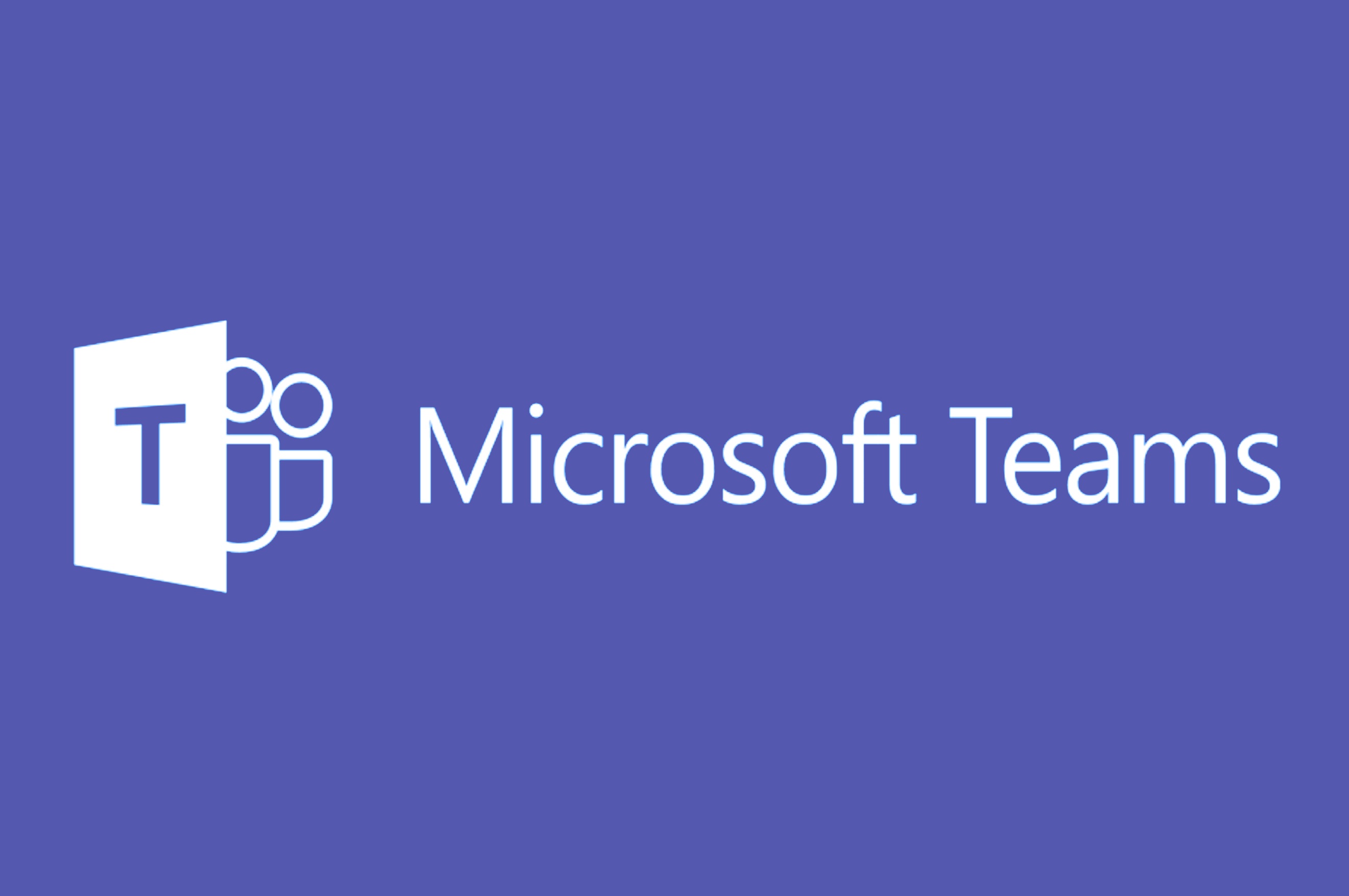
4. Equipes e Canais
4.2. Canais
Pronto, agora você pode selecionar um canal e explorar as Conversas, os Arquivos e as outras guias.
Você pode criar canais de equipe ilimitados para ajudá-lo a estruturar seu conteúdo de maneiras que façam sentido para sua equipe.
Cada equipe começa com um canal geral por padrão. Cada canal vem com sua própria guia Conversas, arquivos e aplicativos. O canal geral reúne todos os membros da equipe e disponibiliza também um caderno de de anotações para todos da equipe.
Você também pode adicionar mais canais à sua equipe, conforme necessário. Clique nos três pontinhos ao lado do nome da equipe e selecione Adicionar canal (vide figura abaixo). Você precisará nomear seus novos canais. Observe que seu canal adicional vem automaticamente com as guias Conversas, Arquivos, Notas e uma aba com o símbolo de + (para adicionar aplicativos ou guias adicionais). Talvez seu departamento esteja desenvolvendo uma nova faixa ou curso de estudo para sua faculdade em particular. Um canal é uma ótima maneira de manter esse trabalho separado de outros empreendimentos do departamento.

Ao logo do tempo, trabalhando com sua equipe, a lista de canais pode aumentar ou pode haver um canal que você usa com menos frequência. Ocultar um canal permite uma melhor organização visual sem deixar de reter as informações e recuperar o canal conforme for necessário para o trabalho. Para ocultar um canal, clique nas elipses (três pontinhos) no final do nome do canal e selecione a opção Ocultar. Para exibir novamente um canal, basta clicar na seta ao lado dos canais ocultos, navegar até o canal que você deseja re-exibir e clique em Mostrar.

Assista ao tutorial para aprender visualmente como criar canais:
Dica: Assistindo ao vídeo, se você tem dificuldade em entender a fala do idioma inglês ou deficiência auditiva, clique no ícone de engrenagemReflexão:
- Tendo criado suas equipes, pense para cada uma das equipes que você é membro ou proprietário quais os canais que precisam ser criados?
- Quais os projetos, atividades, trabalhos, tópicos de discussão são importantes para organizar cada equipe?
